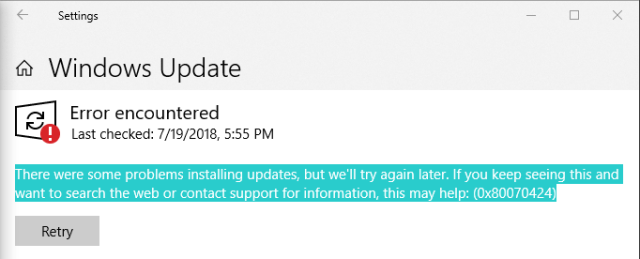che tu possa ricevere Errore di aggiornamento di Windows 0x80070424 quando si tenta di scaricare e installare gli aggiornamenti utilizzando il programma di installazione autonomo o utilizzando Windows Update e sicurezza. Potresti ricevere il seguente messaggio di errore:
Programma di installazione autonomo di Windows Update
Il programma di installazione ha riscontrato un errore: 0x80070424
Il servizio specificato non esiste come servizio installato.
Windows Firewall non può modificare alcune delle tue impostazioni.
Codice di errore 0x80070424
Errore trovato
Si sono verificati alcuni problemi durante l'installazione degli aggiornamenti, ma ci riproveremo più tardi. Se continui a visualizzare questo messaggio e desideri eseguire ricerche sul Web o contattare l'assistenza per informazioni, questo può aiutare: (0x80070424)
Come correggere l'errore di aggiornamento di Windows 0x80070424?
Ci possono essere diversi motivi che possono causare questo errore di aggiornamento 0x80070424. Qui, Ti dirò alcuni metodi sorprendenti per risolvere questo problema..
Metodo 1: correzione con lo strumento di riparazione del sistema avanzato
Il motivo più comune alla base di questo errore di aggiornamento è la mancanza di file di sistema, dll rimossi o sostituiti, voci di registro non valide, driver e sistemi Windows obsoleti, Driver e software incompatibili installati, configurazione di sistema errata, eccetera. basta un clic e migliora la velocità e le prestazioni del PC.
Metodo 2: reiniziare Windows Update, BITS e WorkStation
Windows Update e BITS (Servizio di trasferimento intelligente in background) sono i due servizi più importanti responsabili del successo dell'aggiornamento di Windows. Ci deve essere uno dei servizi fermati per fermare le tue finestre 0x80070424 errore.
passo 1: Ha aperto Servizio Finestra. stampa Tecla de Windows + R per aprire il comando Esegui e digitare servizi.msc e premi ok.
passo 2: Cercare Servizio di trasferimento intelligente di fondi e fai clic destro su di essi e fai clic Riprendere.
passo 3: Ora cerca aggiornamento Windows, Fare clic con il tasto destro su di essi e quindi fare clic su Riprendere.
passo 4: Ora cerca Lavoro, fare clic con il tasto destro su di essi e quindi selezionare Riprendere.
passo 5: Chiudi il Servizio Windows, quindi prova ad aggiornare nuovamente il PC.
Metodo 3: eseguire lo strumento di risoluzione dei problemi di Windows Update
Lo strumento di risoluzione dei problemi di Windows Update è lo strumento utile per risolvere eventuali problemi relativi all'aggiornamento. È un modo facile da usare ma fantastico per risolvere i problemi. Per eseguire lo strumento di risoluzione dei problemi di Windows Update, segui le seguenti regole.
passo 1: Clicca sul Cominciare menu e ricerca Risolvere problemi.
passo 2: Nella finestra successiva, cerca Windows Update e fai clic su di essi.
passo 3: Clicca su “Esegui lo strumento di risoluzione dei problemi” per eseguire la finestra di risoluzione dei problemi.
passo 4: Segui la procedura e automaticamente correggere l'errore di aggiornamento di Windows 0x80070424.
Metodo 4: eseguire lo strumento Controllo file di sistema
Questo strumento viene utilizzato per riparare file di sistema corrotti o danneggiati. Il servizio di aggiornamento di Windows dipende da vari file di sistema e, A volte, uno di questi file è rotto o danneggiato. Lo strumento di verifica dei file di sistema verifica l'integrità di tutti i file di sistema e, se trovi qualche problema, li risolve all'istante. È possibile eseguire lo strumento di controllo file di sistema come segue:
passo 1:. Ha aperto Prompt dei comandi come amministratore.
passo 2:. Digita il seguente comando e premi Invio.
sfc /scannow
passo 3: Attendi fino al termine della procedura. Chiudi il prompt dei comandi e prova a scaricare e installare di nuovo gli aggiornamenti di Windows.
Metodo 5: riparare il file system usando il comando chkdsk.
Il comando Chkdsk è l'abbreviazione di Check Disk. Questo comando viene utilizzato per risolvere qualsiasi problema relativo ai file di sistema. Se c'è un problema nel file system, Windows non può scaricare e installare gli aggiornamenti sul disco rigido.
passo 1: Apri il prompt dei comandi come amministratore.
passo 1: Digita il seguente comando e premi Invio.
chkdsk volume: /f /r
passo 1: chiudi il prompt dei comandi e prova ad aggiornare di nuovo Windows.
Metodo 6: ripristino dei componenti di Windows Update
La reimpostazione dei componenti di Windows Update è il modo migliore per risolvere eventuali problemi relativi all'aggiornamento, incluso 0x80070424. Ecco la guida dettagliata su come ripristinare i componenti di aggiornamento di Windows.
Ripristina manualmente i componenti di Windows Update
Riepilogo
In questo post, Ho provato a spiegare come puoi risolvere il problema Errore di aggiornamento di Windows 0x80070424. sono spiegati 6 modi incredibili che ti aiuteranno molto a risolvere i problemi di Windows.